首页 > 电脑教程
技术编辑操作win10系统wifi打不开提示的措施
2021-10-29 17:40:12 电脑教程
今天教大家一招关于win10系统wifi打不开提示的解决方法,近日一些用户反映win10系统wifi打不开提示这样一个现象,当我们遇到win10系统wifi打不开提示这种情况该怎么办呢?我们可以 1、右键单击此电脑(或这台电脑/计算机)—管理—设备管理器,然后点击上面的查看,勾选“显示隐藏的设备”,然后在网络适配器下方找到Microsoft 托管网络虚拟适配器。 2、将该适配器启用,然后再进行虚拟WiFi热点的配置。如果配置完成后,显示WiFi热点,但无法连接网络,请尝试更新一下无线网卡的驱动程序即可。下面跟随小编脚步看看win10系统wifi打不开提示详细的解决方法:
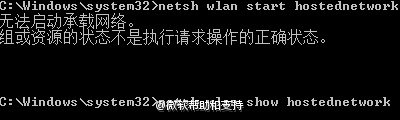
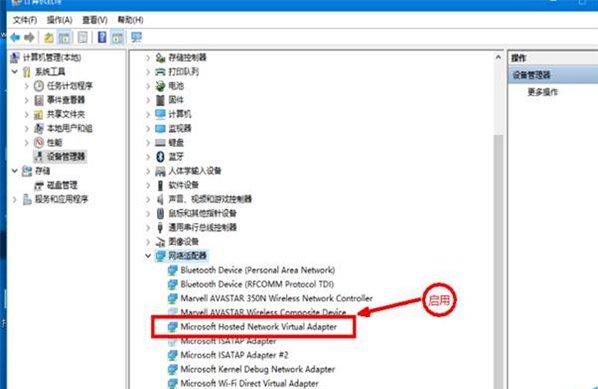
如果你使用命令开启WiFi,有时可能会遇到下图所示的错误,提示“无法启动承载网络”。
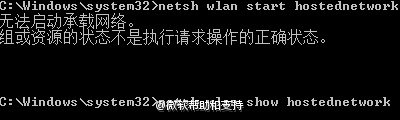
解决办法:
1、右键单击此电脑(或这台电脑/计算机)—管理—设备管理器,然后点击上面的查看,勾选“显示隐藏的设备”,然后在网络适配器下方找到Microsoft 托管网络虚拟适配器。
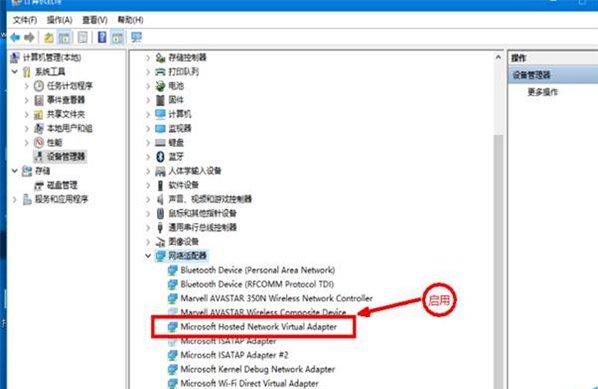
2、将该适配器启用,然后再进行虚拟WiFi热点的配置。如果配置完成后,显示WiFi热点,但无法连接网络,请尝试更新一下无线网卡的驱动程序即可。(via: 微软帮助和支持)
如果上面的方法不能解决,建议尝试软媒WiFi助手,内置多种解决方案,可自动检查修复问题。
关于win10系统wifi打不开提示的解决方法就给大家介绍到这边了,有遇到这样情况的用户们可以采取上面的方法步骤来解决,相信这篇文章一定可以帮到大家!
相关教程推荐
- 2021-10-13 win7电脑搜索不到wifi,win7电脑搜索不到wifi信号手
- 2021-08-12 win7嵌入版,win7嵌入式系统
- 2021-09-02 win7耳机插上电脑外放,win7电脑插上耳机之后为什
- 2021-07-06 win7建立无线局域网,wifi建立局域网
- 2021-07-21 win10电脑怎么装win7,win10电脑怎么装wifi
- 2021-09-30 win7怎么连接wifi,win7怎么连接手机热点
- 2021-07-06 win7半屏,win7半屏显示
- 2021-09-29 win7连接wifi,win7连接wifi有感叹号
- 2021-09-16 win7怎么设置wifi,win7怎么设置wifi连接
- 2021-06-08 雨木风林研习xp系统笔记本变成Wifi热点的具体方
热门教程